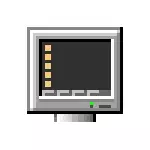
উইন্ডোজ 10 নিষ্ক্রিয় নিরাপদ লোড মোড এই ম্যানুয়াল 2 উপায়ে, কম্পিউটার বা ল্যাপটপ ক্রমাগত এটি অন্তর্ভুক্ত করা হয়েছে পারেন।
- msconfig নিষ্ক্রিয় নিরাপদ মোড
- কিভাবে কমান্ড লাইন ব্যবহার করে সুরক্ষিত মোডে ডাউনলোড বন্ধ করতে
- ভিডিও নির্দেশনা
উইন্ডোজ 10 msconfig ব্যবহার নিরাপদ মোড নিষ্ক্রিয় করা
বেশিরভাগ ক্ষেত্রে, নিরাপদ মোডে উইন্ডোগুলি 10 ধ্রুবক লোডিং সমস্যা দেখা দেয় পর ব্যবহারকারী (5 উপায় নিরাপদ উইন্ডোজ 10 মোডে চালানোর জন্য বর্ণনা অনুযায়ী, msconfig) সিস্টেম কনফিগারেশন ইউটিলিটি ডাউনলোডের পরামিতি সেটিংস ব্যবহার তে এটি পরিণত হয়েছে। এই ক্ষেত্রে, এটা একই ভাবে বন্ধ করা সম্ভব:
- প্রেস কী জয় + আর। কীবোর্ডে (উইন্ডোজ প্রতীক সঙ্গে জয় - কী), লিখুন msconfig. "চালান" উইন্ডো এবং লিখে Enter টিপুন।
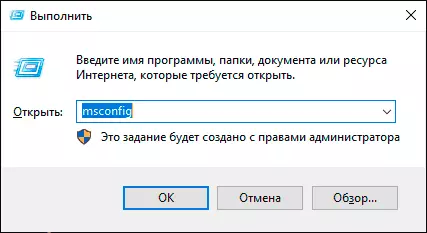
- খোলা উইন্ডোতে, "লোড" ট্যাবে যান।
- "নিরাপদ মোড" মার্ক সরান।
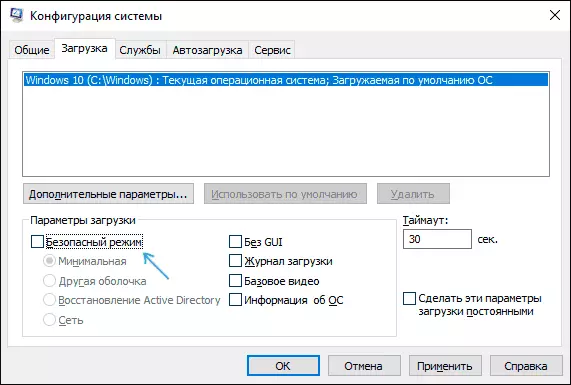
- "ঠিক আছে" ক্লিক করুন এবং কম্পিউটার পুনরায় চালু করুন। পাওয়ার বোতাম - - স্টার্ট মাধ্যমে এই সঞ্চালন রিবুট (কিন্তু সমাপ্তির এবং পুনরায় অন্তর্ভুক্তি মাধ্যমে, এটি একটি ভূমিকা পালন করতে পারেন)।
এই সহজ কর্মের পর উইন্ডোজ স্বাভাবিক মোডে 10 আবশ্যক রিবুট, এবং নিরাপদ মোড নিজেই চালু করা হবে না।
যাইহোক, এটা মাঝে মাঝে এটা দেখা যাচ্ছে যে যখন আপনি MSConfig লগ ইন, "নিরাপদ মোড" মার্ক মুছে ফেলা হবে, কিন্তু, উইন্ডোজ 10, প্রতিটি চাহিদার সঙ্গে, এটা এখনও নিরাপদ মোডে শুরু হয়। এই ক্ষেত্রে, নিম্নলিখিত পদ্ধতি সাহায্য করতে পারেন।
কিভাবে কমান্ড লাইন এবং bcdedit.exe ব্যবহার করে সুরক্ষিত মোডে লঞ্চ বন্ধ করতে
পূর্ববর্তী পদ্ধতি কাজ না করে থাকেন, নিষ্ক্রিয় নিরাপদ মোডে নীচের পদক্ষেপগুলি চেষ্টা করে
- প্রশাসক পক্ষে কমান্ড লাইন চালান: উইন্ডোজ 10, উইন্ডোজ 10 অনুসন্ধান প্যানেল ব্যবহার করতে পারেন - শুরু টাইপিং "কমান্ড লাইন থেকে", ফলাফলের উপর ডান ক্লিক করুন পাওয়া যায় এবং নির্বাচন করুন "প্রশাসক পক্ষে চালান"। এছাড়াও আপনি কী টিপতে পারেন জয় + আর। প্রবর্তন করা cmd। এবং এন্টার চাপুন (প্রদত্ত নীচে উইন্ডোর নির্দেশিত করা হবে যে "এই কাজের প্রশাসক অধিকার সঙ্গে তৈরি করা হবে)।
- কম্যান্ড প্রম্প্ট, নিম্নলিখিত কমান্ড প্রয়োগ করুন: BCDEDIT / DELETEVALUE {ডিফল্ট} Safeboots Enter টিপুন।
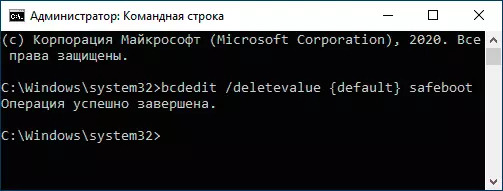
- BCDEDIT / DELETEVALUE {CURRENT টি} SafeBoot: কিছু কারণে নির্দিষ্ট কমান্ড কাজ না, একই কমান্ডের নিম্নলিখিত বিকল্প দিয়ে চেষ্টা করুন হলে
- কম্পিউটার পুনরায় চালু করুন, স্টার্ট মেনু থেকে "পুনর্সূচনা" আইটেমটি ব্যবহার করুন।
পরে উইন্ডোজ 10 পুনরায় আরম্ভ করা হয়, এটা স্বাভাবিক অপারেটিং মোডে বুট করতে হবে।
ভিডিও নির্দেশনা
যদি উপরে বর্ণিত পদক্ষেপগুলি সম্পাদনের পর, আপনার কাছে প্রশ্ন থাকে, মন্তব্যগুলিতে তাদের জিজ্ঞাসা করুন, আমি একটি সমাধান সাহায্য এবং সুপারিশ করার চেষ্টা করব।
